So erstellen Sie einen Screenshot auf dem iPhone 13, 13 Pro Max

Sie können Screenshots auf dem iPhone 13 und 13 Pro Max ohne zusätzliche Unterstützung durch die App oder Tools erstellen. Apple-Softwareentwickler haben die Screenshot-Vorlage in neuen Modellen nicht geändert und mit traditionellen Methoden fortgefahren. Ich bitte die Leser, ihre iOS-Software auf die neueste Version zu aktualisieren, damit Sie keine Unterschiede in den Anleitungen des Tutorials feststellen. Das Erstellen von Screenshots unterscheidet sich vom iPhone über die Home-Taste und wurde bei neueren Modellen entfernt.
So erstellen Sie einen Screenshot auf dem iPhone 13, 13 Pro Max
Wir zeigen Ihnen, wie Sie Screenshots mit den Modellen 13 und 13 Pro Max erstellen.
Mit Face ID ein Foto auf dem iPhone machen?
Die Version des iPhone 13 verfügt über keinen physischen Home-Button und setzt ausschließlich auf Gestennavigation. Die offiziellen Entwickler haben in der neuesten Revision die physischen Tastenschalter zum Aufnehmen von Screenshots geändert.
Schritt 1: Drücken Sie gleichzeitig die Tasten „Lautstärke erhöhen“ und „Seite“.
Notiz. Die Seitentaste wurde früher als Sleep/Wake-Taste bezeichnet.
Schritt 2: Ihr Screenshot wird sofort erstellt.
Jetzt können Sie es im iOS-Bildeditor bearbeiten.
Machen Sie Screenshots mit Assistive Touch
Assistive Touch ist der mit iOS 7 eingeführte virtuelle Home-Button und ich nutze ihn schon lange, um Screenshots auf meinem iPhone zu machen. Ja, Assistive Touch ist derzeit für die Erstellung von 99 % der Screenshots verantwortlich. Ich zeige Ihnen, wie Sie Assistive Touch einrichten und Screenshots über die virtuelle Home-Taste erstellen.
- Klicken Sie auf die App „Einstellungen“.
- Wählen Sie die Option „Barrierefreiheit“.
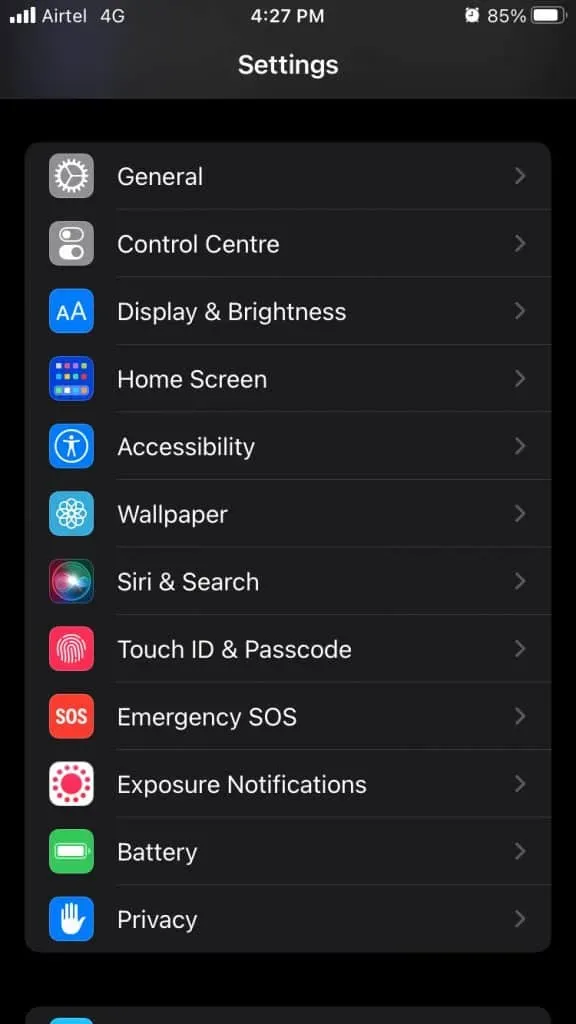
- Tippen Sie auf „Berühren“, um mehr zu sehen.
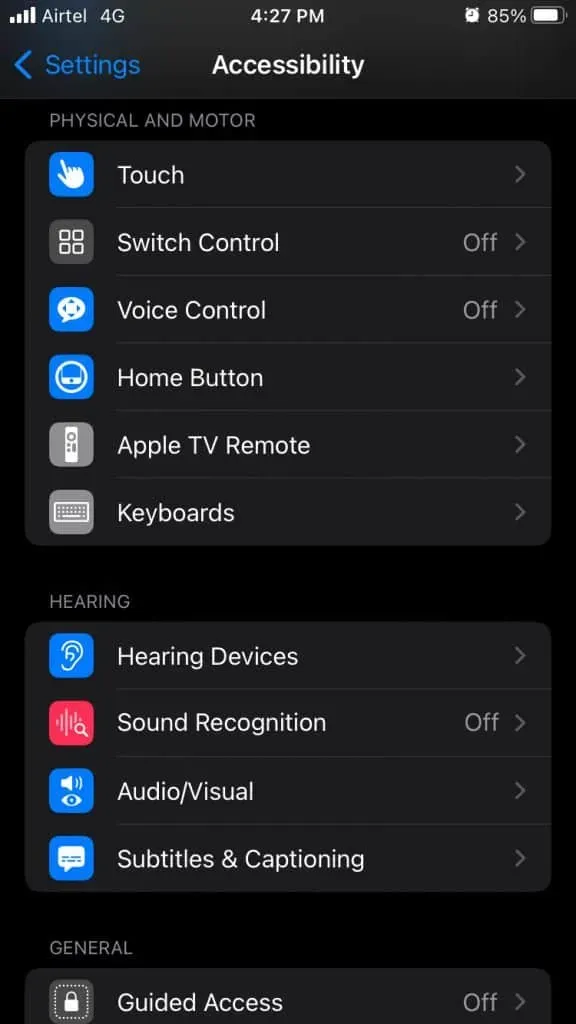
- Tippen Sie auf die Option „AssistiveTouch“, um mehr zu sehen.
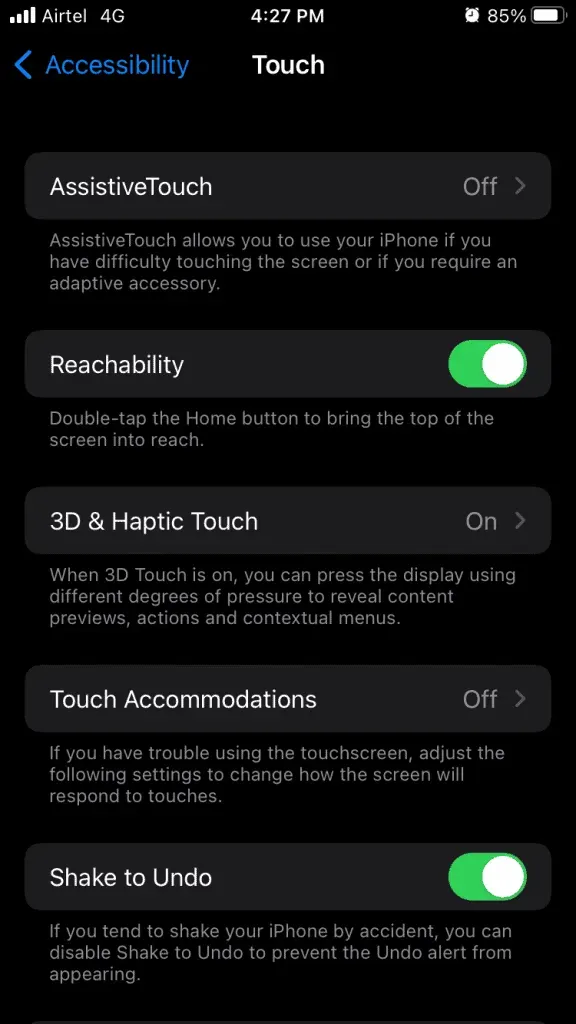
- Klicken Sie auf „AssistiveTouch“, um es einzuschalten.
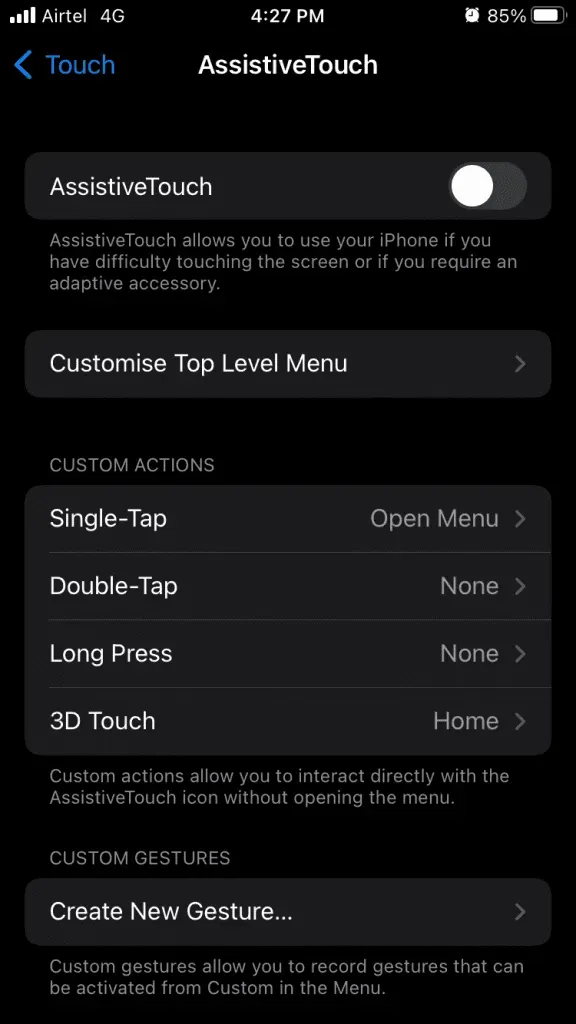
- Der virtuelle Home-Button befindet sich auf Ihrem Bildschirm.
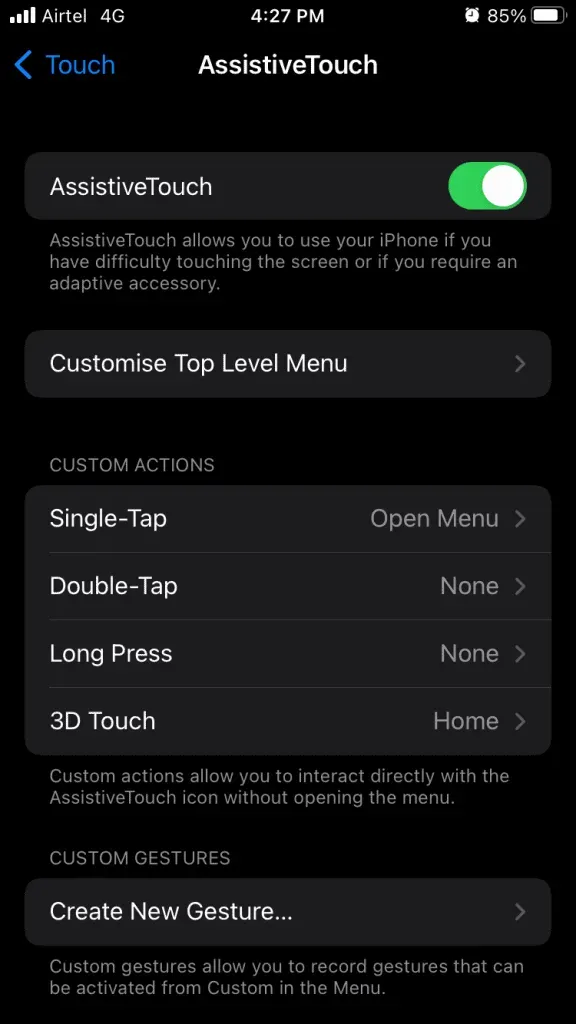
Sie können die Schaltflächen innerhalb der virtuellen Home-Schaltfläche anpassen und eine Aktion zum Erstellen eines Screenshots mit einem einzigen Tastendruck hinzufügen. Aber ich zeige Ihnen, wie Sie mithilfe des virtuellen Home-Buttons manuell Bilder aufnehmen können.
- Klicken Sie auf die Schaltfläche „Virtuelles Zuhause“, um es zu erweitern, und klicken Sie auf „Gerät“, um mehr anzuzeigen.
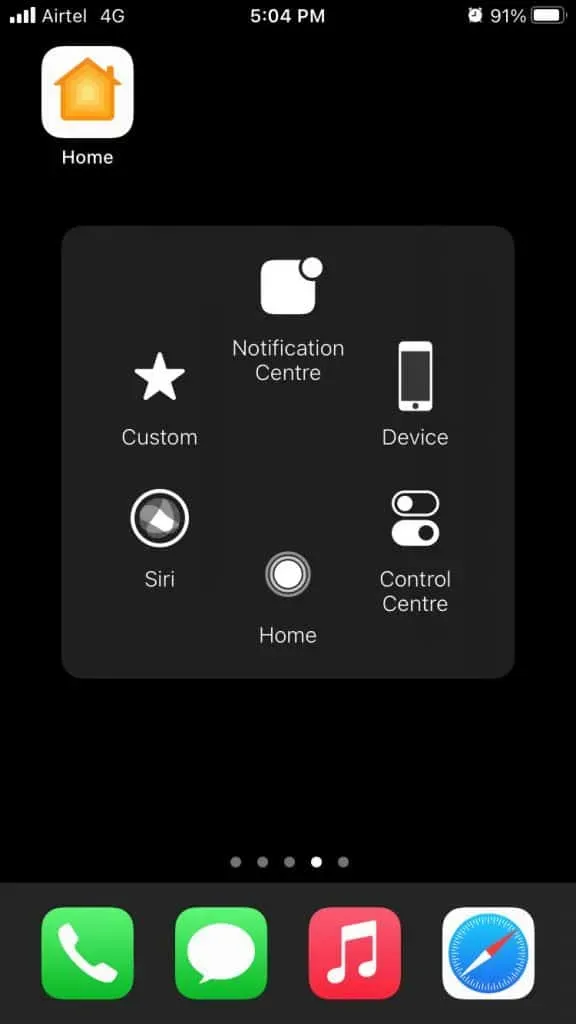
- Berühren Sie die Dreipunkteinstellung oder „Mehr“, um mehr anzuzeigen.
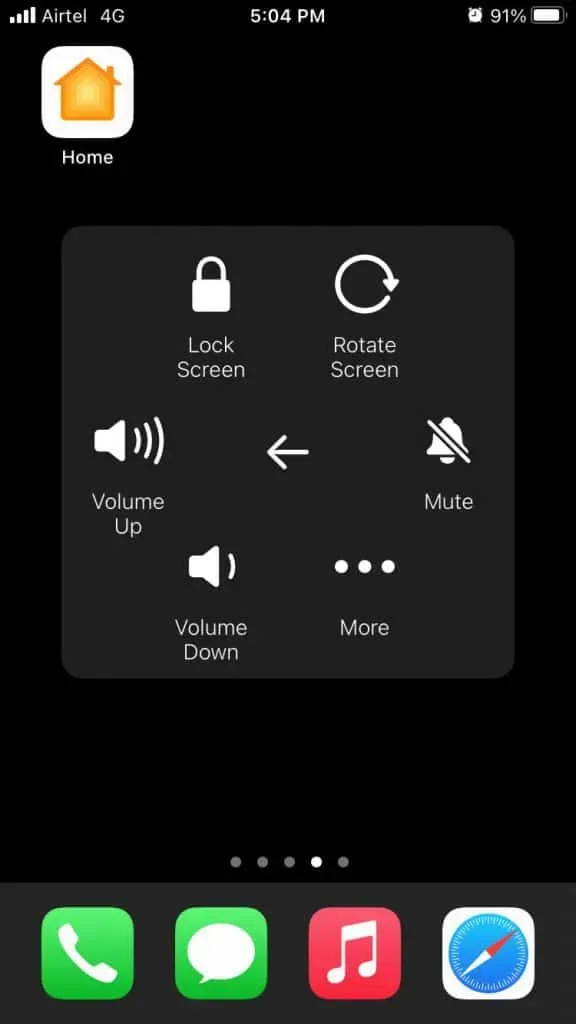
- Klicken Sie auf „Screenshot“, um ihn aufzunehmen.
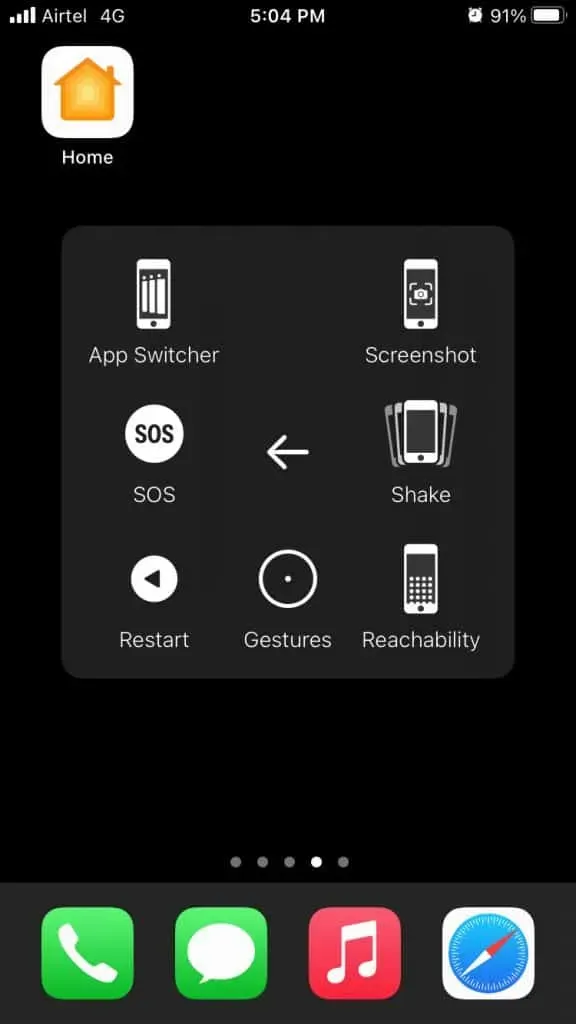
Assistive Touch funktioniert auf dem iPhone 13 mit Face ID und Touch ID einwandfrei, es gibt also keine Einschränkungen. Ich bin ein begeisterter Nutzer des virtuellen Home-Buttons und liebe ihn seit dem ersten Tag.
Bitten Sie Siri, Screenshots auf dem iPhone 13 zu machen
Siri ist das künstliche Sprachbefehlssystem der nächsten Generation in der iOS-Software und kann auf dem iPhone nahezu alles. Richten Sie Siri ein, falls Sie dies noch nicht getan haben.
- Sagen Sie „Hey Siri.“
- Sagen Sie „Machen Sie einen Screenshot.“
- Siri wird in einer Sekunde einen Screenshot machen.
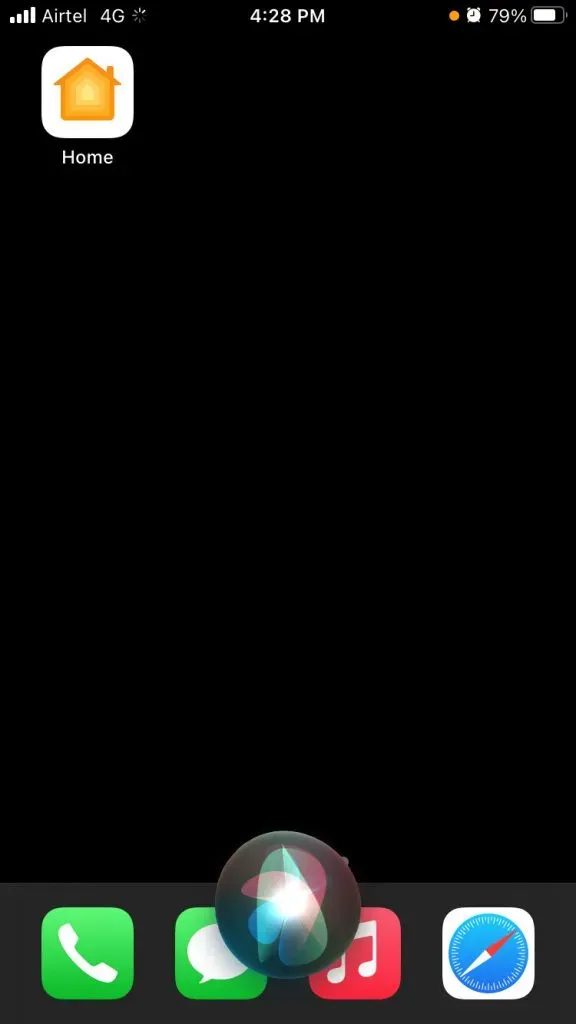
Sie haben Zugriff auf das Bearbeitungstool und die Freigabefunktionen auf dem Bildschirm.
Wo finde ich aufgenommene Screenshots?
Sie haben erfolgreich einen Screenshot erstellt und dieser wurde in der Fotos-App gespeichert. Die iOS-Software trennt Fotos und Schnappschüsse nicht und sie befinden sich im selben Album.
- Öffnen Sie die Fotos-App auf dem Startbildschirm.
- Tippen Sie auf das zuletzt verwendete Album.
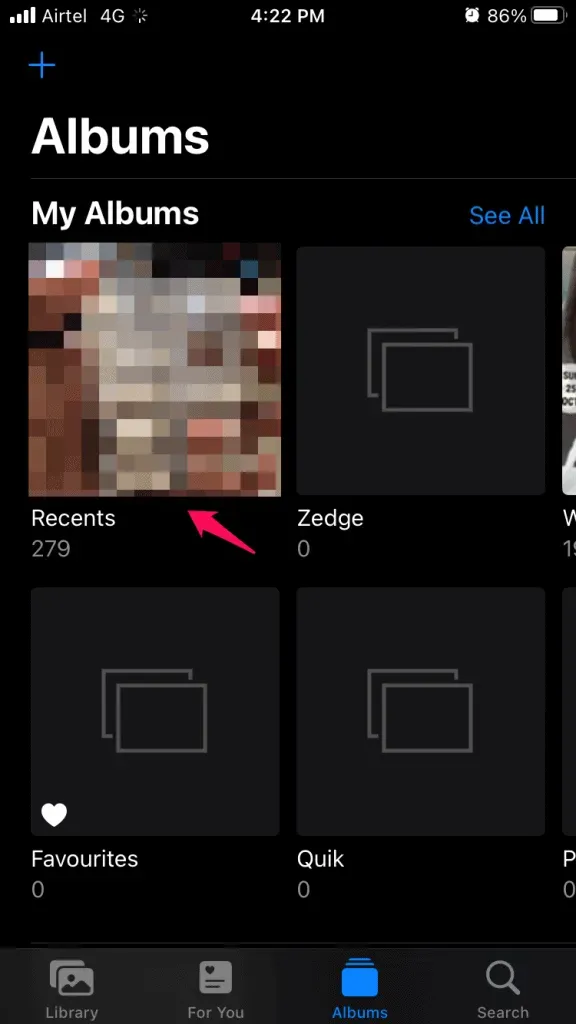
- Sie finden alle Ihre Screenshots an einem Ort, einschließlich der mit der Kamera-App aufgenommenen Fotos und Videos.
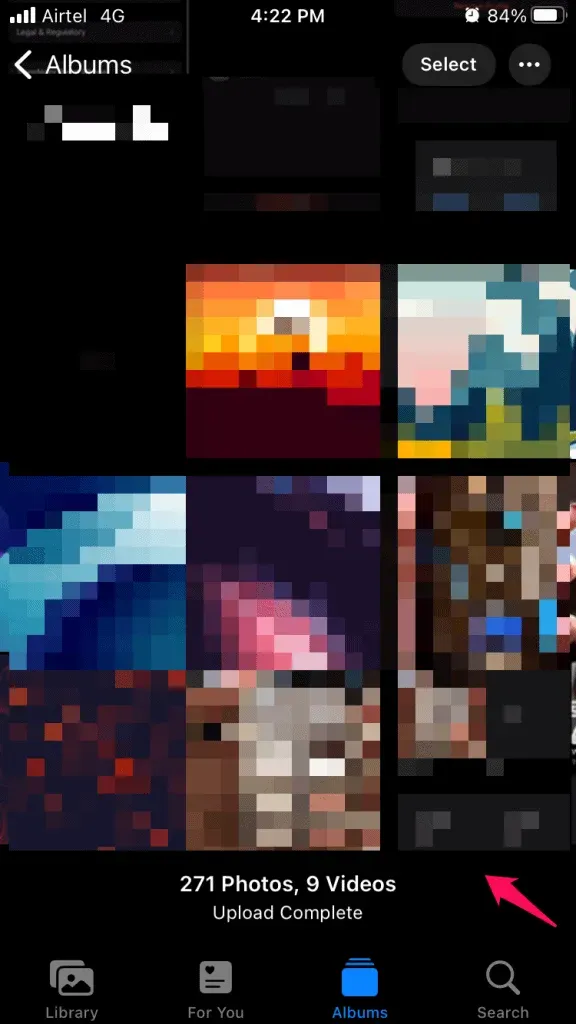
- Klicken Sie hier, um Bilder im Vollbildmodus anzuzeigen.
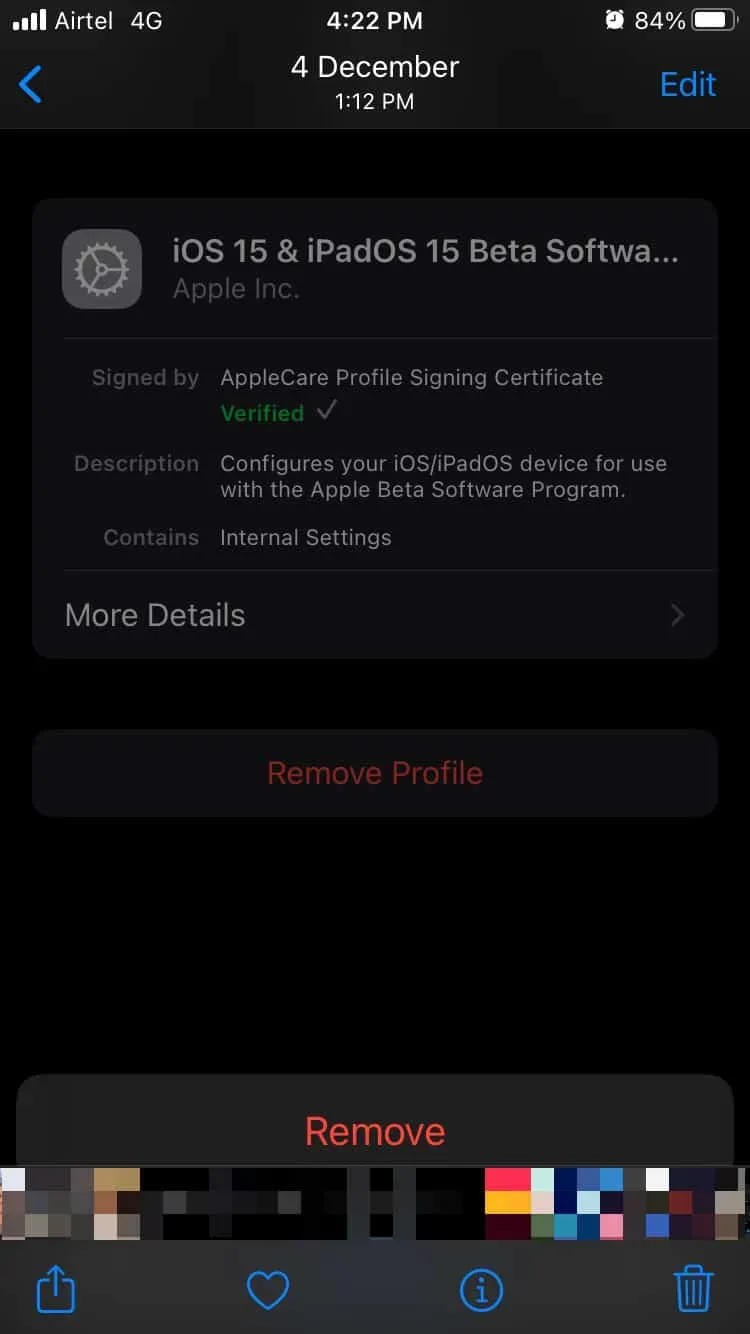
Sie können Screenshots vom iPhone auf den PC oder Mac-Computer übertragen. Sie müssen sie verschieben oder schnell übertragen, sonst werden sie am Ende des Tages in Ihr iCloud-Backup hochgeladen. Sie sollten sie löschen oder auf ein anderes Laufwerk verschieben, wenn Ihnen der iCloud-Speicherplatz ausgeht.
Screenshot-Editor für iOS 15
Der Screenshot-Editor ist unabhängig von der Methode, mit der er gebunden wurde. Unten links auf dem Bildschirm wird eine Vorschau angezeigt. Klicken Sie, um den Screenshot im Editor zu erweitern.
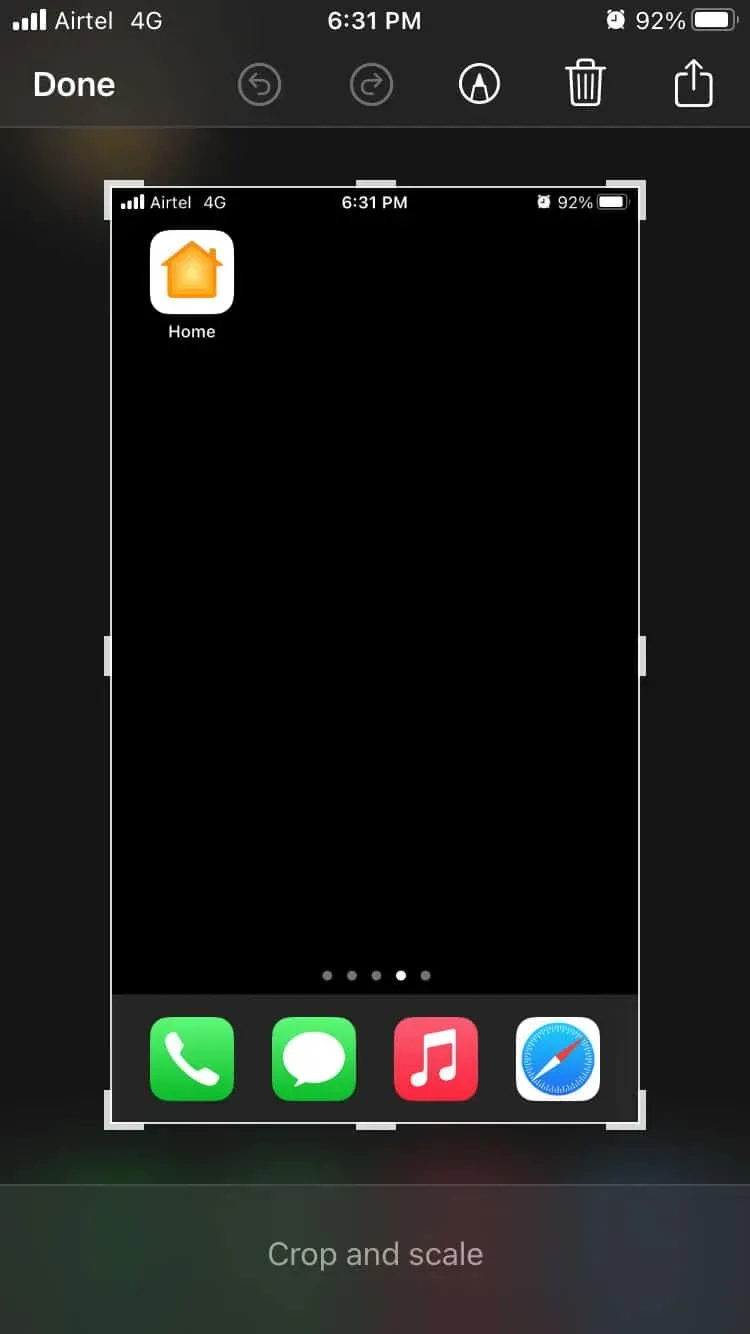
Ihnen stehen alle Funktionen, die im Editor zur Verfügung stehen, uneingeschränkt zur Verfügung. Die iOS-Software ist ein gut gestaltetes Betriebssystem und verhält sich nicht anders, wenn Sie mit Siri ein Foto aufgenommen haben.
Abschluss
Apple-Entwickler haben viel Zeit in die Einrichtung des iPhones gesteckt, daher wird es für Sie schwierig sein, Screenshots auf dem iPhone 13 und 13 Pro Max zu machen. Der Home-Button spielte damals eine wichtige Rolle, doch die Gestennavigation ist das System der nächsten Generation. Die iOS-Software hat in den letzten fünf Jahren einen großen Sprung gemacht, aber sie hat die traditionellen Funktionen von Siri und den virtuellen Home-Button nicht entfernt. Teilen Sie uns mit, mit welcher Methode Sie Screenshots auf der iPhone 13-Serie erstellen.



Schreibe einen Kommentar